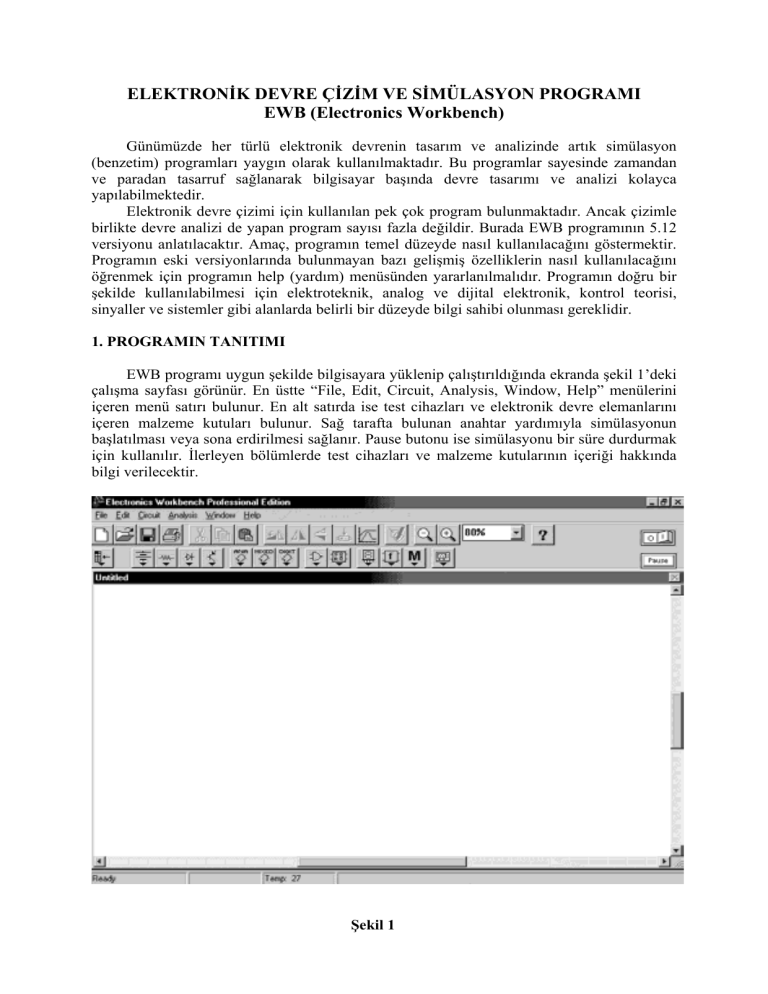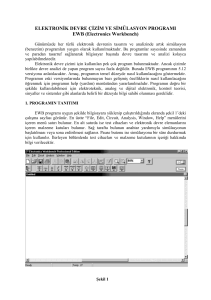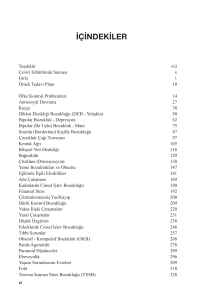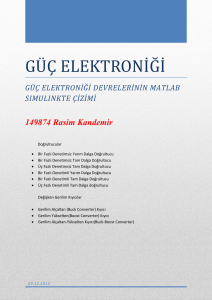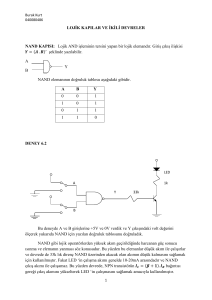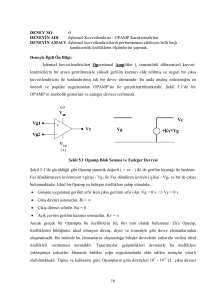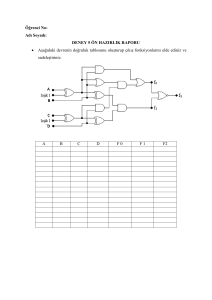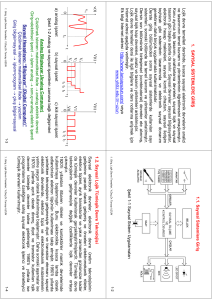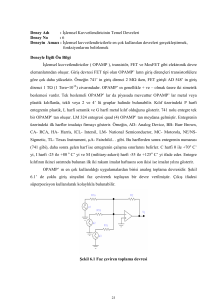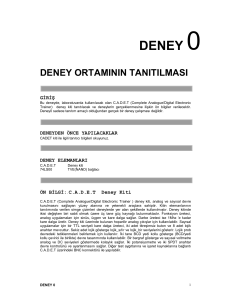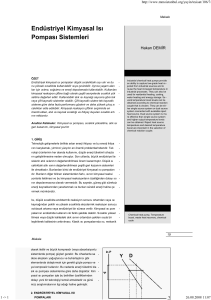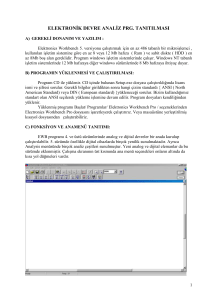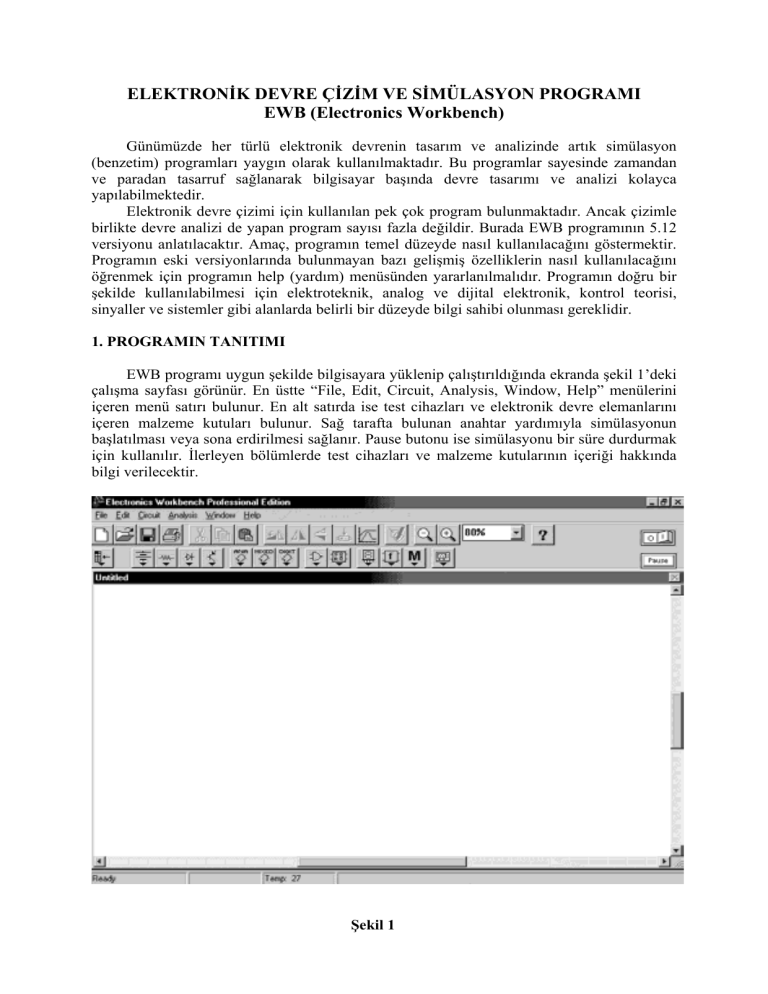
ELEKTRONİK DEVRE ÇİZİM VE SİMÜLASYON PROGRAMI
EWB (Electronics Workbench)
Günümüzde her türlü elektronik devrenin tasarım ve analizinde artık simülasyon
(benzetim) programları yaygın olarak kullanılmaktadır. Bu programlar sayesinde zamandan
ve paradan tasarruf sağlanarak bilgisayar başında devre tasarımı ve analizi kolayca
yapılabilmektedir.
Elektronik devre çizimi için kullanılan pek çok program bulunmaktadır. Ancak çizimle
birlikte devre analizi de yapan program sayısı fazla değildir. Burada EWB programının 5.12
versiyonu anlatılacaktır. Amaç, programın temel düzeyde nasıl kullanılacağını göstermektir.
Programın eski versiyonlarında bulunmayan bazı gelişmiş özelliklerin nasıl kullanılacağını
öğrenmek için programın help (yardım) menüsünden yararlanılmalıdır. Programın doğru bir
şekilde kullanılabilmesi için elektroteknik, analog ve dijital elektronik, kontrol teorisi,
sinyaller ve sistemler gibi alanlarda belirli bir düzeyde bilgi sahibi olunması gereklidir.
1. PROGRAMIN TANITIMI
EWB programı uygun şekilde bilgisayara yüklenip çalıştırıldığında ekranda şekil 1’deki
çalışma sayfası görünür. En üstte “File, Edit, Circuit, Analysis, Window, Help” menülerini
içeren menü satırı bulunur. En alt satırda ise test cihazları ve elektronik devre elemanlarını
içeren malzeme kutuları bulunur. Sağ tarafta bulunan anahtar yardımıyla simülasyonun
başlatılması veya sona erdirilmesi sağlanır. Pause butonu ise simülasyonu bir süre durdurmak
için kullanılır. İlerleyen bölümlerde test cihazları ve malzeme kutularının içeriği hakkında
bilgi verilecektir.
Şekil 1
2. TEST CİHAZLARI
Bu bölümde, analiz edilecek bir devrede kullanılacak ölçü aletleri ve sinyal kaynakları
tanıtılacaktır. Şekil 2’nin üst kısmında görülen butona basılmasıyla Instruments menüsü açılır.
Burada, test cihazları programdaki görünüş sırasına göre toplu halde verilmiştir. Aşağıda her
birinin görevi ve çalışma şekli kısaca anlatılmaktadır.
Şekil 2
2.1. AVO Metre (Multimeter)
Şekil 2’nin ilk sırasında yer alan küçük kutu AVO
metredir. Bu eleman mouse ile çalışma sayfasına taşınıp çift
tıklanırsa şekil 3’deki büyük kutu açılır. İki uçlu bu eleman
sayesinde doğru ve alternatif akım şartlarında akım(A),
gerilim(V), direnç(Ω) ölçülebilmektedir. Ayrıca logaritmik
kazanç da dB (desibel) cinsinden hesaplanabilmektedir.
Şekil 3
2.2. Sinyal Üreteci ( Function Generator)
Şekil 4’de görülen sinyal üreteci ile dalga şekli
farklı 3 sinyal üretilebilmektedir. Bunlar sinüsoidal,
üçgen ve kare dalga’dır. Sinyal üreteci üzerindeki ayar
butonları yardımıyla sinyalin frekansı (frequency) ve
genliği (amplitude) değiştirilebilmektedir. Duty cycle ve
offset adlı butonlar ile sırasıyla işaretin görev periyodu
ve kayma miktarı ayarlanmaktadır. Sinyal kaynağı
üzerinde görünen genlik değeri maksimum değerdir.
Örneğin efektif değeri 220 V olan şebeke gerilimini elde
etmek için genlik 311V seçilmelidir.
Şekil 4
2.3. Osiloskop (Oscilloscope)
Şekil 5’de 2 kanallı osiloskop görülmektedir. Osiloskop üzerindeki butonlar gerçek
osiloskoptaki ile aynıdır. Görüntüyü büyütmek için expand butonuna basılır.
Şekil 5
2.4. Bode Çizici (Bode Plotter)
Şekil 6’da görülen test cihazı bir devrenin bode diyagramını çizmek için kullanılır. Bu
sayede bir devrenin frekans cevabı (genlik-frekans ve faz-frekans eğrileri) elde edilir.
Şekil 6
2.5. Kelime Üreteci (Word Generator)
Şekil 7’de görülen 16 çıkış ucu olan kelime
üreteci sayesinde dijital (sayısal) bir elektronik
devreye 16 bitlik lojik sinyaller gönderilebilir.
Frekans ayarlaması yapılarak bilgi aktarım hızı
istenildiği gibi seçilebilir. Sol kısımda, gönderilen
bilginin heksadesimal (16’lık taban) karşılığı
görülmektedir. Ayrıca ikili (binary) veya ASCII
kodu da görülebilir.
Şekil 7
2.6. Lojik Analizör (Logic Analyzer)
Şekil 8’deki lojik analizör yardımıyla
dijital
devrenin
herhangi
bir
bir
noktasındaki zamana bağlı dalga şekli
görülebilir. Zaman ekseni uygun şekilde
seçilerek
ekrandaki
dalga
sıklığı
artırılabilir. Ayrıca girişe uygulanan
sinyalin
heksadesimal
karşılığı
da
okunabilir.
Şekil 8
2.7. Lojik Çevirici (Logic Converter)
Şekil 9’da görülen lojik çevirici
yardımıyla
bir
lojik
devrenin
doğruluk tablosu elde edilir. Bu test
cihazı ile doğruluk tablosuna göre
otomatik lojik devre çizimi de
yaptırılabilir. Aynı zamanda cihazın
alt kısmında doğruluk tablosuna göre
otomatik olarak elde edilmiş lojik
ifadeler de görülebilir.
Şekil 9
3. MALZEME KUTULARI
3.1. Kaynaklar (Sources)
Şekil 10’un üst kısmında görülen kutucuğa mouse ile tıklandığında kaynaklar penceresi
açılır. Şekilden de görüldüğü gibi pek çok kaynak türü bulunmaktadır. Bunların ne işe
yaradığı aşağıda sırasıyla verilmiştir.
•
•
•
•
•
•
•
•
•
•
•
•
•
•
•
•
•
•
•
•
•
•
•
Şekil 10
Ground : Toprak bağlantısı
Battery : Doğru gerilim kaynağı
DC Current Source : Doğru akım kaynağı
AC Voltage Source : Alternatif gerilim kaynağı (Gerilim değerini efektif değer olarak gösterir).
AC Current Source : Alternatif akım kaynağı
Voltage-Controlled Voltage Source : Gerilim kontrollü gerilim kaynağı
Voltage-Controlled Current Source : Gerilim kontrollü akım kaynağı
Current-Controlled Voltage Source : Akım kontrollü gerilim kaynağı
Current-Controlled Current Source : Akım kontrollü akım kaynağı
+Vcc Voltage Source : +Vcc gerilim kaynağı (5 volt)
+Vdd Voltage Source : +Vdd gerilim kaynağı (15 volt)
Clock : Saat (Kare dalga üreteci)
AM Source : Genlik modülasyonu (Amplitude modulation) kaynağı
FM Source : Frekans modülasyonu (Frequency modulation) kaynağı
Voltage-Controlled Sine Wave Oscillator : Gerilim kontrollü sinüs dalga osilatörü
Voltage-Controlled Triangle Wave Oscillator : Gerilim kontrollü üçgen dalga osilatörü
Voltage-Controlled Square Wave Oscillator : Gerilim kontrollü kare dalga osilatörü
Controlled One-Shot : Kontrollü tek darbe (Darbe genişliği ayarlanabilen darbe üreteci)
Piecewise Linear Source : Parça parça lineer (doğrusal) kaynak (Bir txt uzantılı dosyadan alacağı
zaman ve gerilim değerlerine göre sinyal üretir).
Voltage-Controlled Piecewise Linear Source : Gerilim kontrollü parça parça doğrusal kaynak
Frequecy-Shift-Keying Source : Frekans kaydırmalı anahtarlama kaynağı
Polynomial Source : Çokterimli (polinom) kaynak
Nonlinear Dependent Source : Doğrusal olmayan bağımlı kaynak
3.2. Basic (Temel)
Şekil 11’de görülen malzeme kutusunda temel elektriksel devre elemanları bulunur.
Aşağıda bu elemanların sırasıyla açıklaması verilmiştir.
Şekil 11
•
•
•
•
•
•
•
•
•
•
•
•
•
•
•
•
•
•
•
•
Connector : Bağlayıcı
Resistor : Direnç
Capacitor : Kondansatör, kapasitör
Inductor : Bobin, indüktör
Transformer : Transformatör, trafo
Relay : Röle
Switch : Anahtar
Time-Delay Switch : Zaman gecikmeli anahtar
Voltage-Controlled Switch : Gerilim kontrollü anahtar
Current- Controlled Switch : Akım kontrollü anahtar
Pull-Up Resistor : Yukarı çekme direnci (Bir ucu pozitif kaynağa bağlı olan direnç)
Potentiometer : Potansiyometre, ayarlı direnç
Resistor Pack : Direnç kutusu (Eşit değerde 8 bağımsız direnç içerir)
Voltage Controlled Analog Switch : Gerilim kontrollü analog anahtar
Polarized Capacitor : Kutuplu kondansatör
Variable Capacitor : Değişken (ayarlı) kondansatör
Variable Inductor : Ayarlı bobin
Coreless Coil : Çekirdeksiz bobin
Magnetic Core : Manyetik çekirdek
Nonlinear Transformer : Doğrusal olmayan transformatör
3.3. Diodes (Diyotlar)
Şekil 12’de görülen kutuda çeşitli yarıiletken elemanlar bulunmaktadır.
Şekil 12
•
•
•
•
•
•
•
•
Diode : Diyot
Zener Diode : Zener diyot
LED : LED (Light Emitting Diode), ışık yayan diyot
Full-Wave Bridge Rectifier : Tam dalga köprü doğrultucu
Shockley Diode : Şotki diyot
Silicon Controlled Rectifier : Silikon kontrollü doğrultucu, tristör
Diac : Diyak
Triac : Triyak
3.4. Transistors (Transistörler)
Şekil 13’de görülen malzeme kutusunda çeşitli transistör türleri bulunur.
Şekil 13
•
•
•
•
•
•
•
•
•
•
•
•
•
•
NPN Transistor : NPN transistör
PNP Transistor : PNP transistör
N-Channel JFET : N kanallı JFET
P-Channel JFET : P kanallı JFET
3-Terminal Depletion N-MOSFET : 3 uçlu kanal ayarlamalı N-MOSFET
3-Terminal Depletion P-MOSFET : 3 uçlu kanal ayarlamalı P-MOSFET
4-Terminal Depletion N-MOSFET : 4 uçlu kanal ayarlamalı N-MOSFET
4-Terminal Depletion P-MOSFET : 4 uçlu kanal ayarlamalı P-MOSFET
3-Terminal Enhancement N-MOSFET : 3 uçlu kanal oluşturmalı N-MOSFET
3-Terminal Enhancement P-MOSFET : 3 uçlu kanal oluşturmalı P-MOSFET
4-Terminal Enhancement N-MOSFET : 4 uçlu kanal oluşturmalı N-MOSFET
4-Terminal Enhancement P-MOSFET : 4 uçlu kanal oluşturmalı P-MOSFET
N Channel GaAsFET : N kanallı GaASFET
P Channel GaAsFET : P kanallı GaASFET
3.4. Analog ICs (Analog IC’ler)
Şekil 14’de çeşitli analog entegre devreler görülmektedir.
Şekil 14
•
•
•
•
•
•
3-Terminal Opamp : 3 uçlu Opamp (İşlemsel kuvvetlendirici)
5-Terminal Opamp : 5 uçlu Opamp
7-Terminal Opamp : 7 uçlu Opamp
9-Terminal Opamp : 9 uçlu Opamp
Comparator : Karşılaştırıcı
Phase-Locked Loop : Faz kilitlemeli çevrim
3.5. Mixed ICs (Karışık IC’ler)
Şekil 15’de çeşitli entegre devreler görülmektedir.
Şekil 15
•
•
•
•
•
Analog-to-Digital Converter : Analog-dijital dönüştürücü (ADC)
Digital-to-Analog Converter (I) : Dijital-analog dönüştürücü (I) (DAC)
Digital-to-Analog Converter (V) : Dijital-analog dönüştürücü (V) (DAC)
Monostable Multivibrator : Tek kararlı multivibratör
555 Timer : 555 zamanlayıcı
3.6. Digital ICs (Dijital IC’ler)
Şekil 16’da çeşitli dijital entegre şablonları bulunur. Bunlar yardımıyla 7447, 74145,
74240 gibi entegreler seçilebilir.
Şekil 16
•
•
•
•
•
•
74XX Template : 74XX şablonu
741XX Template : 741XX şablonu
742XX Template : 742XX şablonu
743XX Template : 743XX şablonu
744XX Template : 744XX şablonu
4XXX Template : 4XXX şablonu
3.7. Logic Gates (Lojik Kapılar)
Şekil 17’de lojik devrelerde kullanılan lojik kapıların sembolleri görülmektedir.
Şekil 17
•
•
•
2-Input AND Gate : 2 girişli VE kapısı
2-Input OR Gate : 2 girişli VEYA kapısı
NOT Gate : DEĞİL kapısı
•
•
•
•
•
•
•
•
•
•
•
•
•
•
•
2-Input NOR Gate : 2 girişli VEYA DEĞİL kapısı
2-Input NAND Gate : 2 girişli VE DEĞİL kapısı
2-Input XOR Gate : 2 girişli ÖZEL VEYA kapısı
2-Input XNOR Gate : 2 girişli ÖZEL VEYA DEĞİL kapısı
Tristate Buffer : 3 durumlu tampon
Buffer : Tampon
Schmitt Triggered Inverter : Schmitt tetiklemeli tersleyen
AND Gates : VE kapıları
OR Gates : VEYA kapıları
NAND Gates : VE DEĞİL kapıları
NOR Gates : VEYA DEĞİL kapıları
NOT Gates : DEĞİL kapıları
XOR Gates : ÖZEL VEYA kapıları
XNOR Gates : ÖZEL VEYA DEĞİL kapıları
BUFFERS : Tamponlar
3.8. Digital (Dijital)
Şekil 18’de çeşitli dijital entegre devre elemanları görülmektedir.
Şekil 18
•
•
•
•
•
•
•
•
•
•
•
•
•
•
Half-Adder : Yarım toplayıcı
Full-Adder : Tam toplayıcı
RS Flip-Flop : RS flip flop
JK Flip-Flop with Active High Asynch Inputs : Aktif yüksek asenkron girişli JK flip flop
JK Flip-Flop with Active Low Asynch Inputs : Aktif düşük asenkron girişli JK flip flop
D Flip-Flop : D flip flop
D Flip-Flop with Active Low Asynch Inputs : Aktif düşük asenkron girişli D flip flop
Multiplexers : Bilgi seçiciler, Çoğullayıcılar (Mux)
Demultiplexers : Bilgi dağıtıcılar, Yol çoklayıcılar (Demux)
Encoders : Kodlayıcılar
Arithmetic : Aritmetik
Counters : Sayıcılar
Shift Registers : Kaydırmalı kaydediciler
Flip-Flops : Flip flop’lar
3.9. Indicators (Göstergeler)
Şekil 19’da, elektronik devrelerde kullanılan bazı sesli ve ışıklı göstergeler
görülmektedir.
Şekil 19
•
•
•
•
•
•
•
•
•
Voltmeter : Voltmetre
Ammeter : Ampermetre
Bulb : Ampul
Red Probe : Kırmızı prob, lojik sinyal seviye gösterici
Seven-Segment Display : Yedi segmentli display
Decoded Seven-Segment Display : Kod çözücülü yedi segmentli display
Buzzer : Buzer, belirli frekansta ses üreten devre elemanı
Bargraph Display : Çubukgrafik display
Decoded Bargraph Display : Kod çözücülü çubukgrafik display
3.10. Controls (Kontroller)
Şekil 20’de görülen kontrol elemanlarının adları aşağıdaki verilmiştir.
Şekil 20
•
•
•
•
•
•
•
•
•
•
•
•
Voltage Differentiator : Gerilim türev alıcı
Voltage Integrator : Gerilim integral alıcı
Voltage Gain Block : Gerilim kazanç bloğu
Transfer Function Block : Transfer fonksiyon bloğu
Multiplier : Çarpıcı
Divider : Bölücü
Three-Way Voltage Summer : 3 yollu gerilim toplayıcı
Voltage Limiter : Gerilim sınırlandırıcı
Voltage Controlled Limiter : Gerilim kontrollü sınırlandırıcı
Current Limiter Block : Akım sınırlandırıcı blok
Voltage Hysteresis Block : Gerilim histeresiz bloğu
Voltage Slew Rate Block : Gerilim eğim oranı bloğu (Sinyalin yükselme ve düşme hızını ayarlar)
3.11. Miscellaneous (Çeşitli)
Şekil 21’de simülasyon sırasında kullanılacak çeşitli elemanlar görülmektedir.
Şekil 21
•
•
•
•
•
•
•
Fuse : Sigorta
Write Data : Veri yazma (Simülasyon sonuçlarını ASCII dosyaya yazar)
Netlist Component : Netlist elemanı (Üreteci firmanın eleman modelini .CIR uzantılı bir dosya
aracılığıyla devreye eklemek için kullanılır)
Lossy Transmission Line : Kayıplı iletim hattı
Lossles Transmission Line : Kayıpsız iletim hattı
Crystal : Kristal
DC Motor : Doğru akım motoru
•
•
•
•
•
•
Triode Vacuum Tube : Triyod vakum tüpü
Boost (Step-Up) Converter : Yükseltici konvertör
Buck (Step-Down) Converter : Düşürücü konvertör
Buck-Boost Converter : Düşürücü-yükseltici konvertör
Textbox : Metin kutusu
Title Block : Başlık bloğu (Başlık, tarih, isim yazmak için kullanılır)
4. ELEKTRONİK DEVRE ÇİZİMİ İÇİN ÖN BİLGİLER
Bu bölümde, devre çizimi sırasında yapılan hatalı bağlantılardan, ayarlı elemanlardan ve
eleman modellerinin nasıl seçileceğinden bahsedilecektir.
4.1. Hatalı Bağlantılar
Aşağıda, devre çizimi sırasında yapılan yanlış bağlantıların birkaç tanesi verilmiştir. Bu
tip hatalı bağlantılar yapıldığında simülasyon başlatılamaz ve ekranda hata yapıldığına dair
bir uyarı mesajı görülür.
•
Gerilim kaynağı kısa devre yapılmaz.
•
Kondansatör açık devre yapılmaz.
•
Farklı değerli gerilim kaynakları paralel bağlanmaz. Aynı değerli olanlar küçük değerli
seri bir dirençle birlikte paralel bağlanabilir.
Akım kaynağı açık devre yapılmaz.
Bobin kısa devre yapılmaz.
•
Bir devrede birden fazla toprak bağlantısı bulunmamalıdır. Aksi taktirde toprak noktaları
birbirine fiziksel olarak bağlı duruma gelir. Buna göre alttaki iki devre de aynıdır.
•
Osiloskop bağlantısı için devrede mutlaka bir toprak bağlantısı olmalıdır. Devrenin bir
ucuna veya osiloskobun sağ üst köşesindeki uca toprak bağlantısı yapılmadan simülasyon
başlatılırsa hata oluşur. Bunun için her zaman alttaki şeklin sağındaki gibi bir bağlantı
şekli oluşturulmalıdır.
4.2. Ayarlı Elemanlar
Şekil 22
Şekil 22’de ayarlı direnç, kondansatör ve bobin elemanları görülmektedir. Ayarlı
elemanlar üzerinde sırasıyla hangi tuşla kontrol edileceğini belirten bir isim (R, L veya C),
elemanın toplam değeri (1kΩ, 10µF veya 10mH) ve o andaki değeri % şeklinde yazılıdır
(%50, %40 veya %23). Elemanların değeri klavye üzerindeki belirli tuşlara basılarak
değiştirilir. Bir elemanın değerini azaltmak için R, L veya C tuşuna basılır. Bu isim şekil
23’deki pencerelerdeki Key kısmında belirtilir. Elemanın değerini artırmak için ise Shift-R,
Shift-C ve Shift-L tuşlarına basılır. Şekil 23’de görülen Setting ve Increment ayarları ise
başlangıç değeri ve artım miktarını ayarlamak için kullanılır.
Şekil 23
4.3. Eleman Modelleri
EWB programında devre çizimi yapılırken, devrede kullanılan elemanların tipi ile
birlikte modeli de seçilebilmektedir. Bir eleman için uygun parça numarası kullanılarak
tasarımın gerçeğe uygunluğu sağlanır. Örneğin diyot, transistör, opamp gibi elemanlardan
oluşan bir devrede eğer model seçimi yapılmazsa, program bu elemanların ideal olduğunu
varsayarak simülasyon yapar. Ancak, bu şekilde simülasyon yapılması gerçeği tam olarak
yansıtmaz. Çünkü pratikte her bir devre elemanının kendine özgü pek çok parametresi vardır.
Ve bu parametreler dikkate alınmadan ideal şartlar için simülasyon yapıldığında, elde edilen
sonuçlar ile gerçek sonuçlar arasında mutlaka farklılıklar meydana gelir. Bir devre elemanının
en doğru parametreleri için üretici firma kataloglarından yararlanılmalıdır. EWB programının
eleman kütüphanesindeki değerler bazen yanlış olabilmektedir. Bu tür durumlarda
http://www.electronicsworkbench.com adresinden bilgi alınabilir.
Aşağıda diyot ve transistör için model seçiminin nasıl yapılacağı gösterilmiştir. Bir
diyodun modeli seçilmek istendiğinde diyot elemanına mouse ile çift tıklanır. Bu durumda
şekil 24’de görülen pencere açılır. Bu pencerede Models seçeneğine tıklanır. Library
kısmındaki kütüphanelerden uygun olan biri işaretlenir. Bu durumda Library penceresinin
yanındaki Model penceresinde elemanın parça numaraları görülür. Bunlardan biri seçilip
Tamam butonuna basılmasıyla model seçimi tamamlanmış olur.
Şekil 24
Eğer modeldeki parametrelerin değiştirilmesi veya okunması gerekiyorsa Edit butonuna
basılır. Bu durumda şekil 25’de görünen pencere açılarak Sheet 1 ve Sheet 2 adlı sayfalarda
elemana ait bütün parametreler görünür. Bu parametrelerin değiştirilmesi gerekiyorsa,
değişiklikler mutlaka üretici firmanın bilgilerine göre yapılmalıdır. Rasgele yazılan değerler,
eleman modelinin yanlış olmasına ve simülasyonun hatalı yapılmasına neden olur.
Şekil 25
5. ANALİZ TÜRLERİ
5.1. Sürekli ve Geçici Rejim Cevabı
Bir devrenin geçici durum cevabını elde etmek için simülasyon başlatılmadan önce bazı
ayarlamalar yapılması gerekir. Örneğin seri bir RC devresinde kondansatörün şarj eğrisini
elde etmek için şekil 26’daki devre çizilir ve gerekli osiloskop bağlantısı yapılırsa, osiloskop
ekranında 10 volt değerinde bir doğru gerilim görünür. Bilindiği gibi bu, sürekli durum
cevabıdır.
Şekil 26
Geçici rejim cevabını elde etmek için Analysis menüsünden Transient seçeneğine
mouse ile tıklanır. Bu durumda şekil 27’nin sol kısmında görülen Transient Analysis
penceresi açılır. Bu pencerede Initial conditions (başlangıç şartları) için Set to Zero seçeneği
işaretlenir. (Eğer Calculate DC operating point seçeneği işaretlenirse geçici rejim cevabı
görülemez). Analysis kısmında simülasyonun başlangıç ve bitiş süreleri (TSTART ve
TSTOP) belirtildikten sonra Nodes in Circuit kısmına, geçici rejim cevabı istenen düğümlerin
numarası eklenir. (Yukarıdaki örnek için, sadece kondansatörün üst ucunun bağlı olduğu 1
nolu düğüm seçilmiştir. Hangi düğümün hangi elemana ait olduğunu anlamak için mouse,
devre şeması üzerindeki • bağlantı elemanının üzerine getirilir. Bu durumda ekranın alt
kısmında Connector: Node 1 şeklinde bir yazı görülür). Bu ayarlardan sonra simulate
butonuna basılır. Bu esnada şekil 27’nin sağ kısmında görülen Analysis Graphs penceresi
otomatik olarak açılarak geçici rejim cevabını gösterir. Gerekli ölçümlerin yapılabilmesi için
Analysis Graphs menüsü üzerindeki butonlar kullanılır.
Şekil 27
5.2. Fourier Analizi
Bu analiz yardımıyla zamana bağlı bir işaretin frekans spektrumu çizdirilebilmektedir.
Böylece işaretin hangi harmoniklere sahip olduğu ve bu harmoniklerin genliklerinin ne kadar
olduğu görülebilmektedir. Bir devrenin fourier analizini yapmak için önce devre çizilir. Daha
sonra Analysis menüsünden Fourier seçeneğine mouse ile tıklanır. Bu durumda şekil 28’in
sağ kısmındaki pencere açılır. Bu pencereye çıkış düğümünün numarası, temel frekans değeri
(eğer farklı frekanslı 1’den fazla kaynak varsa frekansların en küçük ortak çarpan değeri) ve
harmonik sayısı girilir. Son olarak simulate butonuna basılarak grafik ekranda sonuç görülür.
Şekil 28
Örnek olarak şekil 28’in sol kısmındaki devre için fourier analizi yapılmıştır. Devrede 3
farklı frekanstaki sinüsoidal işaretin bir 3 yollu gerilim toplayıcı ile toplandığı görülmektedir.
Çıkış ucuna ise osiloskop bağlıdır. Fourier analizini yapmak için Fourier Analysis
penceresinde fundemental frequency kısmına 10 Hz yazılmış ve harmonik sayısı 20 olarak
seçilmiştir. Böylece 200Hz’e kadar olan frekans bileşenleri görülebilecektir.
Şekil 29’daki grafik penceresinde zaman cevabı ve fourier analiz sonucu görülmektedir.
Fourier analizi sonuçlarına bakıldığında 50Hz, 120Hz ve 150 Hz’de pik’ler oluştuğu ve bu
pik’lerin genliklerinin sinüsoidal işaretlerin maksimum değerlerine eşit olduğu görülmektedir.
Şekil 29
5.3. Parametre Değişimi Analizi
Bu analiz yardımıyla bir devre elemanının değerindeki değişimin, devrenin çalışmasını
nasıl etkileyeceği gösterilir. Bu analizi yapabilmek için devre çizildikten sonra Analysis
menüsünden Parameter Sweep seçeneğine mouse ile tıklanır. Bu durumda şekil 30’un sağ
kısmında görülen pencere açılır. Bu pencerede hangi elemanın hangi parametresinin
değiştirileceği, parametrenin başlangıç ve son değeri, tarama tipi, değerin artım miktarı ve
çıkış düğüm numarası belirtilir. Örneğin kaynağın gerilim değeri, direncin toleransı veya
kondansatörün kapasitesi gibi seçimler yapılabilir. Bu sayede bir devre elemanının değerini
değiştirip simülasyonu yeniden tekrarlamak yerine, otomatik olarak değer değiştirilerek
sonuçlar grafik ekranda toplu halde gösterilir. Bu da devrenin parametre değişimlerinden nasıl
etkilendiğini kolayca anlamaya yardımcı olur.
Şekil 30
Yukarıdaki seri RC devresinde kaynak geriliminin 1 ile 10 V arasında 1’er volt adımla
değişmesi durumunda kondansatör geriliminin bu değişimden nasıl etkilendiği geçici rejim
analizi yapılarak şekil 31’in sol kısmında gösterilmiştir. R ve C çarpımı değişmediği için
kondansatörün dolma süresinin aynı kaldığı, fakat şarj olduğu gerilim değerinin değiştiği
görülmektedir. Şekil 31’in sağ kısmında ise kondansatör kapasitesinin 1 ile 10 µF arasında
1’er µF adımla değişmesi durumunda kondansatör geriliminin bu değişimden nasıl etkilendiği
gösterilmiştir. R ve C çarpımı her adımda farklı bir değer aldığı için kondansatörün şarj
süresinin her bir durumda değiştiği görülmektedir.
Şekil 31